קלורטנה הולך בקלות להיות אחד מהכי טובים שלנותכונות המכוסות בהרחבה של Windows 10. Cortana אינה מופעלת כברירת מחדל, כך שאם לעולם לא תגדיר אותה, למעשה יש לך רק את תכונת החיפוש הרגילה שתוכל להקליד בה שאילתות ולחפש באופן מקוון או במכשיר שלך. החיסרון באי הפעלת Cortana הוא שאתה לא יכול להשתמש בתכונות של מחברת, מקומות ותזכורת. הנה הדרך הפשוטה ביותר להפעיל את קורטנה ואת התכונה 'היי קורטנה'.
לחץ בסרגל החיפוש ותתבקש לעשות זאתאפשר קורטנה. לחץ על 'אפשר' והמתן לקורטנה להתחבר. לאחר מכן הוא יבקש ממך את שמך, וההגדרה תהיה שלמה. כל מה שנדרש אבל זה עובד אם ההתקנה מצליחה מלכתחילה וזה לא היה כאשר ניסינו את זה.
אז מה עושים כשקורטנה בעקביותאומר לך שזה לא הצליח להתחבר? בדוק אם נכנסת לחשבון Microsoft שלך. מרכז הפעולות עשוי להתריע בפניך אם אינך מחובר או שאתה צריך להיכנס שוב. כישלון החיבור נובע מהתעודות שלך שצריך לאמת. לאחר מכן, תן לזה עוד כמה מהלכים ואתה אמור להיות מסוגל להתחבר.

לקורטנה יש תכונה מאזינה תמיד דומהל'היי סירי 'ו'בסדר גוגל' ב- iOS ואנדרואיד בהתאמה. בדומה לתכונות הללו, היא צורכת חיי סוללה והיא אינה מופעלת כברירת מחדל. כדי לאפשר זאת, לחץ על סמל ההמבורגר בפינה השמאלית העליונה של הקופץ קורטנה. בחר הגדרות ואז גלול מטה עד שתראה את האפשרות 'תן לקורטנה להגיב כשתאמר' היי קורטנה 'והפעל אותה. זכור שאם אתה מפעיל את Windows 10 בטאבלט Surface, הדבר ישפיע על חיי הסוללה.
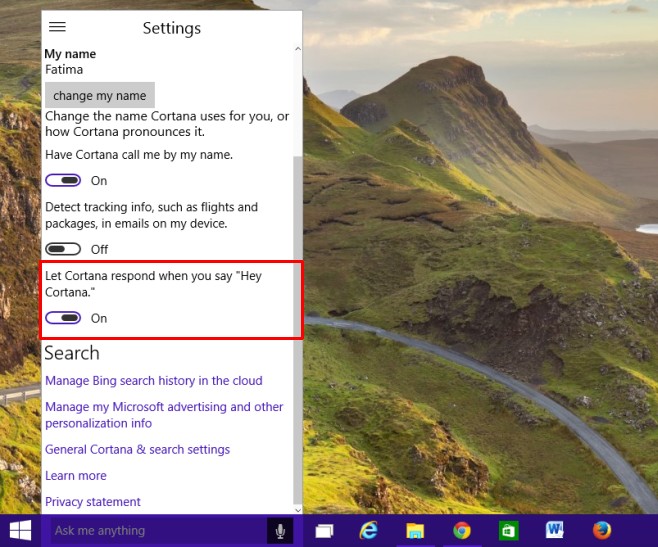













הערות